Загрузка видео с Mavic Air 2/Mavic Mini/DJI Mini 2 на ваш Mac, ПК, iPad или другое мобильное устройство не является сложной задачей, но может занять много времени и больших усилий, если у вас много видео для загрузки, например, видео размером 10 ГБ может потребоваться более 20 минут для загрузки. Этот пост покажет вам как обычный, так и самый быстрый способ передачи отснятого материала с Mavic Air 2 или Mavic Mini на компьютер или мобильное устройство.
Обычный способ загрузки материалов Mavic Air 2/Mavic Mini/DJI Mini 2 на iPad/iPhone/планшет
1. Подключите дрон к пульту дистанционного управления.
После того, как вы успешно подключите дрон к пульту дистанционного управления, вы увидите следующий экран на своем мобильном устройстве.
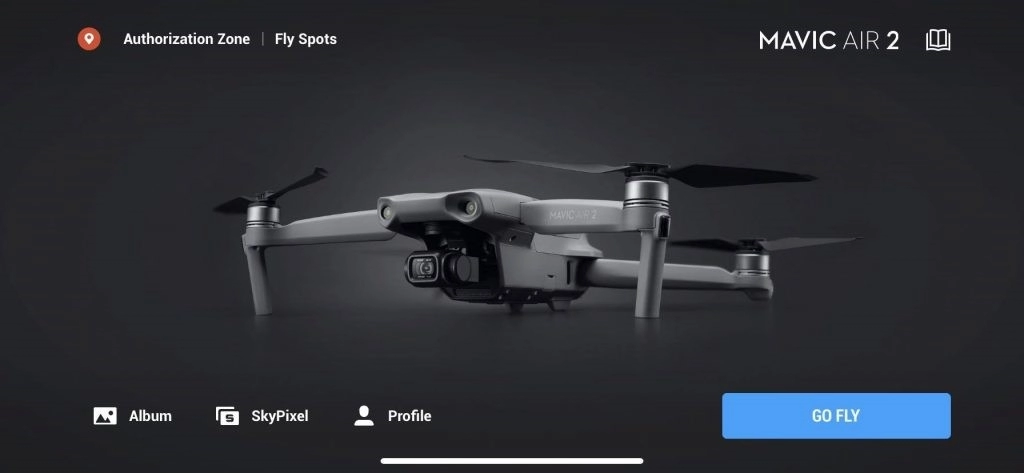
2. Нажмите «Альбом» в левом нижнем углу, чтобы получить доступ ко всем своим видео и фотографиям.
3. Выберите файлы, которые хотите скачать
Выберите кадры или фотографии, которые вы хотите загрузить, и нажмите на значок « Загрузить» . Загрузка начнется автоматически. Вы можете выбрать один за другим или выбрать несколько файлов.
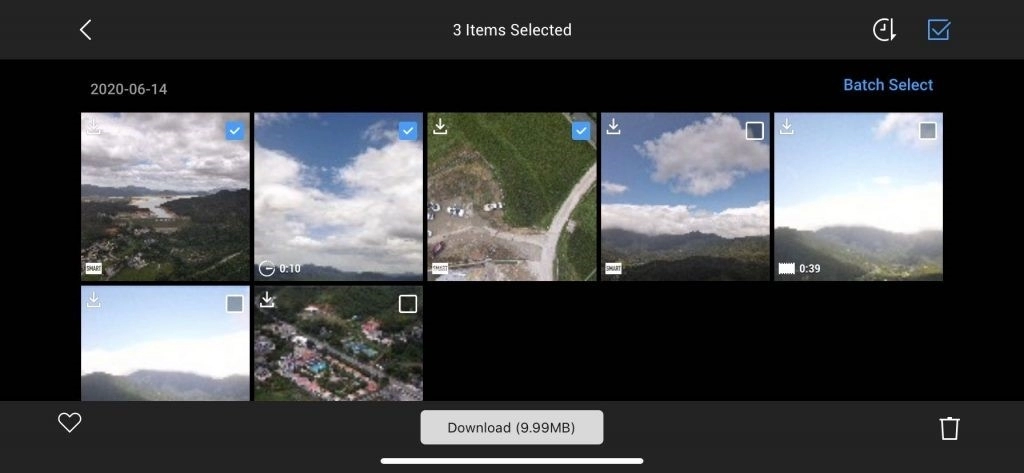
Советы :
- Не закрывайте приложение DJI Fly
- Лучше сделать это сразу после того, как вы закончите полет, иначе вам нужно будет снова включить дрон, установить мобильное устройство и подключить пульт дистанционного управления.
- Убедитесь, что ваш дрон, пульт дистанционного управления и мобильное устройство имеют достаточную мощность.
Если у вас всего несколько файлов и вы хотите отредактировать их с помощью приложения DJI Fly, это, вероятно, самый простой способ. Но если у вас много 4K видео и качественных фотографий, процесс загрузки займет довольно много времени , а на вашем телефоне или планшете может не хватить памяти. например , загрузка видео размером 1 ГБ занимает более 3 минут , продолжительность варьируется от устройства к устройству. Ваш дрон также будет нагреваться во время процесса, потому что он простаивает и нет потока воздуха!
Обратите внимание : DJI Mini 2 имеет новую функцию передачи под названием QuickTRansfer. Ознакомьтесь с этим руководством, чтобы узнать, как быстро загрузить с помощью Quicktransfer .
А вот и более быстрый способ передачи видео с Mavic Air 2 на iPad/iPhone/планшет.
1. Выключите Mavic Air 2/Mavic Mini/DJI Mini 2 и извлеките SD-карту из слота для SD-карты.
2. Подключите SD-карту к высокоскоростному устройству чтения SD-карт. если у вас нет высокоскоростного устройства чтения SD-карт, проверьте его:
Освещение для устройства чтения SD-карт
>>Проверьте цену на Amazon сейчас<<
>>Проверьте цену на Amazon сейчас<<
3. Подключите SD- карту к мобильному устройству через картридер.
Вы обнаружите, что время загрузки значительно сократилось. Для передачи видео размером 1 ГБ с дрона на iPhone или iPad требуется всего несколько секунд.
Перенос видео и фотографий с Mavic Air 2/Mavic Mini/DJI Mimi 2 на ПК/Mac
Перенести файлы с Mavic Air 2 на ваш компьютер также довольно просто, для этого нужно всего 3 шага.
1. Выключите дрон
2. Извлеките карту MicroSD из слота для SD-карт Mavic Air 2 .
3. Подключите SD-карту к ПК/Mac с помощью устройства чтения SD -карт.
4. Скопируйте файлы, которые хотите скачать
Советы :
- Не забудьте вставить карту microSD обратно в Mavic Air 2 после переноса.
- Сотрите видео и фотографии, чтобы освободить место на SD-карте, не нужно переформатировать.
- Если у вас есть тонны файлов для загрузки, у вас будет такая же проблема с передачей файлов на ваше мобильное устройство. Использование высокоскоростного устройства чтения SD-карт изменит игру, сэкономив вам массу времени.
Вас также могут заинтересовать:
DJI Mavic Air 2: вещи, которые вы должны знать сразу, и устранение неполадок
12 советов, которые помогут поднять вашу фотографию с дрона на новый уровень



Есть ли разница в качестве видео, если я загружаю видео прямо из приложения в фотопленку моего телефона, по сравнению с подключением дрона к моему Mac и загрузкой видео таким образом?
Нет, это то же самое.
Какое приложение вы используете для dji mini 2?
Привет, Тони, DJI Mini 2 использует приложение DJI Fly, которое можно загрузить на сайте dji.com.
Как мы можем импортировать данные из внутренней памяти Mavic Air 2?
Привет, Гриффин, вы можете извлечь SD-карту, затем включить Mavic Air 2, а затем подключить его к компьютеру с помощью кабеля USB-C.
Я считаю, что самый простой способ перенести фотографии с Mavic Mini на компьютер (при условии, что у вас нет устройства для чтения карт памяти micro SD) — это 1) включить дрон; 2) Подключить дрон через USB к компьютеру; и 3) Он должен отображаться в «Моем компьютере» на ПК, и вы можете скопировать или вырезать его с карты на компьютер.
Привет, Кайл, спасибо, что поделился. Сколько времени занимает передача ваших файлов? Я думаю, это в основном зависит от жесткого диска вашего компьютера.
Это подход, который я использовал до сих пор. Конечно, в это время мне нужно держать винты вытянутыми, а светодиоды на дроне мигают. Мне в любом случае нужно перезарядить аккумулятор после полета, поэтому я думаю, что это не имеет большого значения, что аккумулятор продолжает немного разряжаться, пока дрон включен, но это не большая проблема. Я могу попробовать устройство чтения SD-карт в следующий раз, просто для сравнения, шесть из одного, полдюжины другого, но немного жаль, что вам нужны вытянутые руки, чтобы добраться до слота для SD-карты или USB-порта, было бы неплохо чтобы иметь доступ к любому из них в сложенном виде.
Да, это лучший вариант :thumbsup: